youtube에서 비디오나 mp3를 추출하기 위해 ss를 주소창 앞에 붙인다거나
요즘 지천에 널린 유튜브 변환 웹페이지를 많이 보셨을 겁니다.
하지만 파일 하나를 받기 위해서 엄청난 광고폭탄을 맞아야 하고 (애드블럭도 감지해서 끄라고 하는 곳도..)
파일 여러개를 한 번에 받을 수도 없으며, 다운로드 속도도 굉장히 느리죠.
최근엔 랜섬웨어에 걸렸다는 사례도 많으니 검증되지 않은 사이트에서는 조심해서 다운로드 하셔야 합니다.
youtube-dl
youtube-dl은 프로그램이며 위의 단점을 모두 상쇄할 수 있습니다.
플레이리스트를 한 번에 다운로드할 수 있습니다.
바이러스나 랜섬웨어에 안전합니다.
광고걱정이 없습니다.
설치
* 나는 명령어 같은거 모르겠고 귀찮아 싶으면 맨 밑으로 내려가 GUI 버전만 받으세요.
간략 순서는 다음과 같다.
1. youtube-dl 실행파일 다운로드
2. ffmpeg 다운로드해 ffmpeg.exe만 youtube-dl.exe가 위치한 폴더로 이동
3. shift + 오른쪽 마우스 버튼 클릭
4. 여기서 명령창 실행
5. 유튜브에서 내려받을 콘텐츠 주소 확인
6. 콘텐츠 주소로 정보 확인
7. 정보를 이용해 원하는 비디오 또는 오디오를 내려받기
뭔가 복잡해 보일 수 있지만 하나하나 따라 해보면 그리 어렵지 않을 것이다.
먼저 ffmpeg 를 다운받습니다. download build 버튼을 누르시면 됩니다.
적당한 폴더에 압축을 풀어주세요.
동영상이 목적이고 mp3 파일은 전혀 필요없으신 분들은 ffmpeg를 다운로드하지 않으셔도 됩니다.
youtube-dl은 공식 github 페이지가 존재하며 여기서 다운로드할 수 있습니다.
다운로드받으시면 youtube-dl.exe 파일 하나가 나올 겁니다.
위에서 다운받았던 ffmpeg 폴더의 /bin 폴더에 넣어주세요. (역시 비디오 목적이시면 생략)
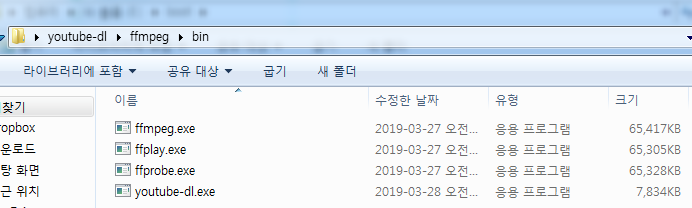
mp3를 다운로드하기 위해서는 같은 폴더에 넣어야 합니다.
※ MP3 다운로드
youtube-dl.exe가 존재하는 폴더로 가서 Shift+우클릭 합니다.
‘여기서 명령 창 열기’를 눌러 명령프롬프트를 엽니다.
먼저 mp3 파일을 받아보겠습니다.
유튜브에서 적당한 영상의 주소를 복사하세요.
그리고 아래 명령어를 입력합니다.
youtube-dl -x –audio-format mp3 –audio-quality 0 유튜브주소
위 옵션 중 참고할만한 것입니다.
-i 에러를 무시합니다.
–audio-format mp3 mp3파일로 변환합니다.
–audio-quality 0 최고음질로 다운받습니다. (0이 최고, 생략시 5가 기본값)
다음으로는 플레이리스트를 받아봅시다.
플레이리스트 주소를 복사해서, 아래 명령어를 입력합니다.
%인식을 못하면 escape를 위해서 %%로 변경하시기 바랍니다.
youtube-dl -ic -o “%(title)s.%(ext)s” –yes-playlist -x –audio-format mp3 –audio-quality 0 플레이리스트주소
플레이리스트 중, 앞에 5개만 받으려면?
youtube-dl -ic -o “%(title)s.%(ext)s” -x –audio-format mp3 –audio-quality 0 –playlist-start 1 –playlist-end 5 플레이리스트주소
귀찮고 어려우신 분들을 위해 배치파일을 만들었습니다.
압축을 푸시고 우클릭-편집에서 유튜브 주소를 변경하신 뒤 youtube-dl.exe 가 존재하는 폴더에서 실행만 하면 됩니다.배치파일.zip0.00MB
※ 동영상 다운로드
youtube-dl은 command line 프로그램이다. Command line 옵션이 너무 많아서 사용하기 어렵지만, 일반적으로 아래 command 4개 정도만 하면 필요한 동영상은 다운로드 가능하다.
# <youtube url> 의 영상을 다운로드 (디폴트 설정)
$ youtube-dl <youtube url>
# <youtube url> 의 영상을 다운로드 (최고 품질)
$ youtube-dl -f “bestvideo+bestaudio” <youtube url>
# Youtube 영상을 audio 파일 mp3 로 다운로드
$ youtube-dl -x –audio-format mp3 –audio-quality 0 <youtube url>
# Youtube playlist을 다운로드
$ youtube-dl -ic -o “%(title)s.%(ext)s” –yes-playlist -x –audio-format mp3 –audio-quality 0 <youtube playlist url>
요약
1. 명령프롬프트로 그 폴더에 들어가 youtube-dl -F “유튜브영상주소” 로 다운받을 포멧을 결정한다.
[ youtube-dl.exe -F https://www.youtube.com/watch?v=W7XsyeZT1-k ]
2. youtube-dl -f “영상포맷번호”+”소리포맷번호” “유튜브영상주소” 로 다운!
* 추가 : 2022.03.08
* youtube-dl “유튜브영상주소” 로 다운! -> 최고 화질로 다운로드배치화일.zip0.40MB
Youtube 영상의 URL을 확인하는 방법은 Youtube 사이트에서 영상에 오른쪽 click 후 ‘동영상 URL 복사’를 통해서 확인이 가능하고, 브라우저 상단 위 URL을 copy&paste 해도 확인이 가능하다.
동영상도 물론 명령어로 가능한데 포맷코드를 확인한 다음 화질을 지정하고 오디오를 병합해야 하는 것이 굉장히 귀찮습니다. 따라서 설치형 GUI 프로그램을 사용하는 것을 권장드립니다.
https://mrs0m30n3.github.io/youtube-dl-gui/ 에서 다운로드 받으시고 설치합니다.
URL을 넣고 Add를 누른 다음, 우측 하단의 start 버튼으로 다운로드를 시작합니다.
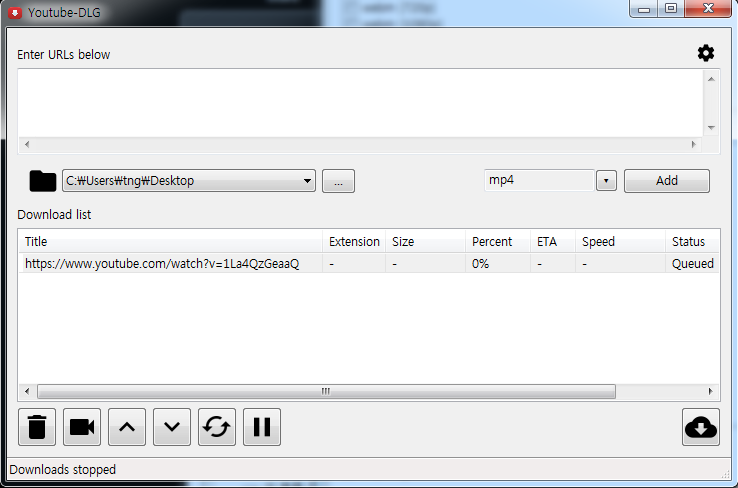
사실 mp3 역시 이 방법이 더 편할수도..
플레이리스트를 URL에 넣을 수도 있습니다. 화질을 높이기 위해선 우측상단 톱니바퀴의 option-Formats에서 화질을 선택합니다.
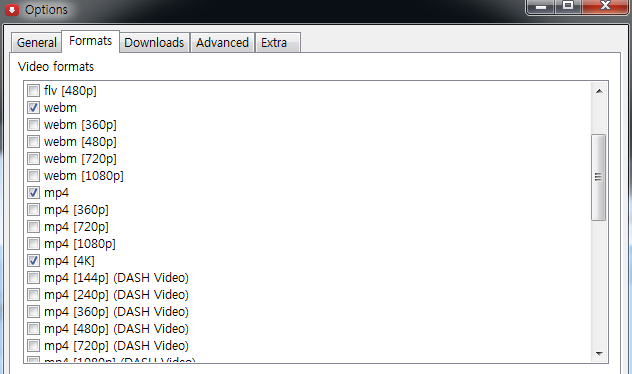
그리고, 아래와 같이 화질을 변경하시고 다운로드 받으면 됩니다.
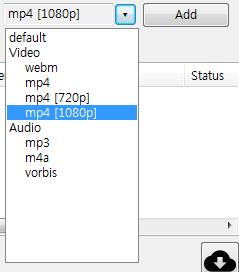
다른 프로그램 추천합니다
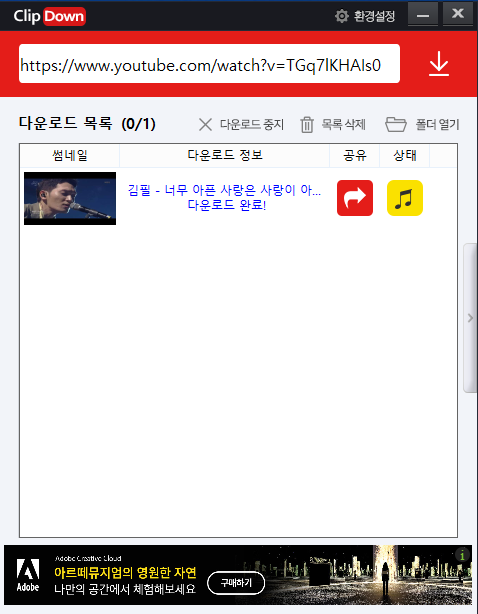
출처 참고 : kutar37.tistory.com/entry/youtube-dl-사용법